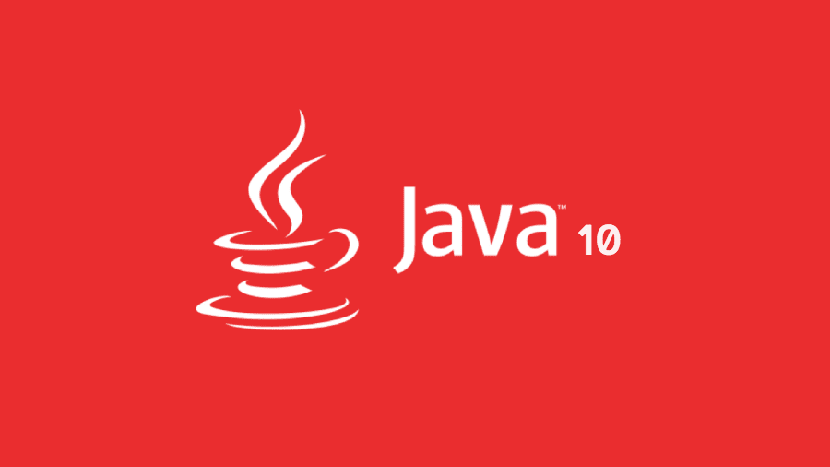
Oracle on julkaissut Java 10: n
Tässä uusi merkintä miten "Opi asentamaan Oracle Java" nyt sinun versio 10. Tarkistamme ja päivitämme tarvittavat päätelaitteen komennot, joiden avulla voimme manuaalisesti tai suunnittelu a Bash Shell -skripti että automatisoin tylsän tehtävän asentaa JDK ja JRE.
Muistetaan, että sekä OpenJDK että IcedTea-nimisten selainten lisäosa on helppo asentaa. ja useimmiten se kattaa kaikki odotuksemme Oracle-tuotteeseen perustuvien sovellusten kehittämisestä ja online-suorituksesta, mutta joskus Oraclen tarjoama alkuperäinen tuki on parempi, joten ei koskaan satuta tietää, miten se asennetaan tyhjästä, kun OpenJDK y Jäätee se ei täytä ilmaisen käyttöjärjestelmän Java-tuen vaatimuksia.
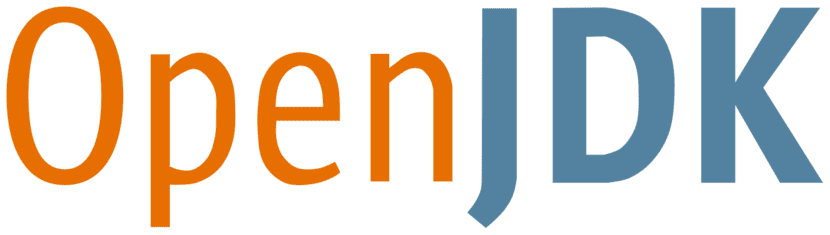
OpenJDK + IcedTea
Tällä hetkellä nämä ilmaiset Oracle Java -korvauslisäosat voidaan asentaa helposti konsolista ja riippuen haaraversiosta (Distro) ja ilmaisen käyttöjärjestelmän versiosta seuraavasti:
aptitude install default-jdk
aptitude install openjdk-7-jdk
aptitude install openjdk-7-jre
aptitude install openjdk-8-jdk
aptitude install openjdk-8-jre
aptitude install openjdk-9-jdk
aptitude install openjdk-9-jre
aptitude install icedtea-netx
aptitude install icedtea-plugin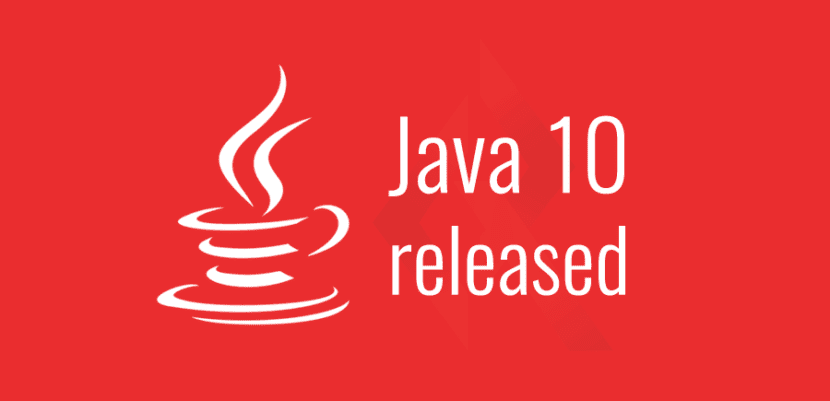
Oracle Java
JDK: n käyttö - JRE-tuki (alkuperäinen ja oma) voi tarjota meille useimmissa tapauksissa suuremman yhteensopivuuden, tuen ja uusia toimintoja kuin OpenJDK ja IcedTea.
Kun työskentelymahdollisuutemme näiden vapaassa muodossa olevien sovellusten kanssa ylitetään, ja ottaen huomioon, että yleensä niitä ei löydy JDK: n uusinta versiota jäljittelevästä jakelu- tai arkistostamme, on parempi tehdä se manuaalisesti tai komentosarjan kautta Bash Shellin sanotusta asennuksesta, mikä on jotain hyvin käytännöllistä.
Siksi käyttämällä Java Development Kit (Oracle JDK), joka on virallinen Java-ohjelmointikielen kehityspaketti, olio-suuntautunut kehitysympäristö, on erittäin hyödyllinen ja välttämätön.

Ja miksi asentaa Java JDK?
Muistan edelliset viestit JDK tämän blogin sisällä ja ulkopuolella voimme syntetisoida JDK että tämä ohjelmisto tai sovellus antaa meille mahdollisuuden kirjoittaa Java-sovelmia ja -sovelluksia Internet-selaimen sisällä tai ulkopuolella.
JDK sisältää myös Java Runtime Environment (JRE), Java Compiler ja Java API: t. Mikä on erittäin hyödyllistä uusille ja kokeneille ohjelmoijille.
JDK ei ole niin välttämätöntä suurimmalle osalle normaalille tai peruskäyttäjälle, joskus vain yksinkertaisista asioista, kuten upotetusta online-konsolipelistä.
Toisaalta edistyneille tai järjestelmänvalvojille sitä käytetään monta kertaa esimerkiksi sähköisiin sertifikaatteihin, koska sen painikkeet ovat sovelmia.
Näin ollen, monta kertaa on välttämätöntä, että se asennetaan, jos et halua jättää huomiotta suurta osaa verkosta. Toisin sanoen, vaikka on olemassa monia verkkosivuja, jotka sisältävät pieniä osia JDK: sta (painikkeet, valikot) tai jotka on jopa suunniteltu kokonaan JDK: ssa.
Siksi Java JDK ei voi puuttua selaimesta ja käyttöjärjestelmästä yleensä!
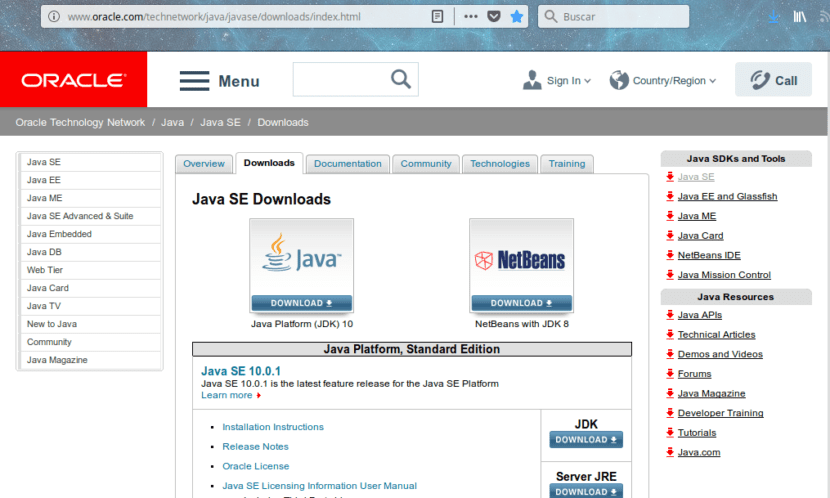
Edelliset vaiheet
Ennen kuin asennat JDK: n komentojen kautta, sinun on lataa se Oracle-verkkosivustolta, joten voit siirtyä siihen valitsemallasi Internet-hakukoneella tai seuraavalla linkillä: Oracle - JDK 10
Lataamisen jälkeen se voidaan purkaa tai ei välttämättä purkaa ja kopioida käyttäjän graafisesta ympäristöstä tarvittaessa, mutta suoritamme nämä vaiheet myös konsolista.
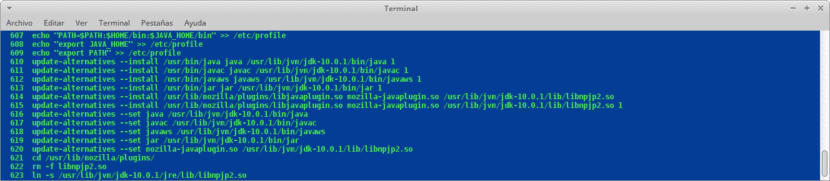
Komentokomennot
Alla kirjoitetut komentokomennot voidaan suorittaa manuaalisesti tai Bash Shell -skriptissä automatisointia varten:
sudo -s
tar -zxvf Descargas/jdk-10.0.1_linux-x64_bin.tar.gz -C /usr/lib/jvm/
echo "JAVA_HOME=/usr/lib/jvm/$VERSION" >> /etc/profile
echo "PATH=$PATH:$HOME/bin:$JAVA_HOME/bin" >> /etc/profile
echo "export JAVA_HOME" >> /etc/profile
echo "export PATH" >> /etc/profile
update-alternatives --install /usr/bin/java java /usr/lib/jvm/jdk-10.0.1/bin/java 1
update-alternatives --install /usr/bin/javac javac /usr/lib/jvm/jdk-10.0.1/bin/javac 1
update-alternatives --install /usr/bin/javaws javaws /usr/lib/jvm/jdk-10.0.1/bin/javaws 1
update-alternatives --install /usr/bin/jar jar /usr/lib/jvm/jdk-10.0.1/bin/jar 1
update-alternatives --install /usr/lib/mozilla/plugins/libjavaplugin.so mozilla-javaplugin.so /usr/lib/jvm/jdk-10.0.1/lib/libnpjp2.so 1
update-alternatives --set java /usr/lib/jvm/jdk-10.0.1/bin/java
update-alternatives --set javac /usr/lib/jvm/jdk-10.0.1/bin/javac
update-alternatives --set javaws /usr/lib/jvm/jdk-10.0.1/bin/javaws
update-alternatives --set jar /usr/lib/jvm/jdk-10.0.1/bin/jar
update-alternatives --set mozilla-javaplugin.so /usr/lib/jvm/jdk-10.0.1/lib/libnpjp2.so
cd /usr/lib/mozilla/plugins/
rm -f libnpjp2.so
ln -s /usr/lib/jvm/jdk-10.0.1/jre/lib/libnpjp2.so
. /etc/profile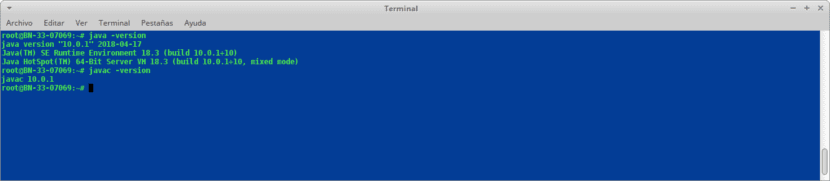
Todentaminen
Voit tarkistaa, että olet todella asentanut Oracle Java 10 (JDK - JRE) sekä konsolilla että selaimella käyttämällä virallista Oracle Java -versiotarkistinta: Testaa sovelma
Konsolilla
Käytä seuraavia komentoja:
java -version
javac -version
Tekijä Selain
Suorita Firefox 51 tai uudempi tai jokin muu Java-selain, joka tukee Java-versiotaKoska yleisimmät, kuten päivitetyt, kuten Firefox 52+, Opera Browser ja Google Chrome, ovat oletusarvoisesti pois käytöstä, jotta JRE: tä ei suoriteta.
Käyttöjärjestelmän mukaan
Suorita tai asenna sovellus, joka on kotoisin Java-ohjelmasta tai vaatii asennetun JDK / JRE-tuen tarkistaaksesi sen oikean asennuksen.
Riippuen siitä, kuinka edistyneitä kukin käyttää Shell-komentosarjaa, näiden komentojen avulla voit luoda .sh-tiedoston näiden vaiheiden suorittamiseksi automaattisesti. Ja voit jopa ohjelmoida siihen lataamaan Java: n viimeisimmän version osoittamalla päätelaitteen kautta, joka on viimeisin julkaistu versio.
Näiden vaiheiden automatisointi Bash Shell -skripteissä voi tehdä ladatusta Java JDE: stä toiminnallisen alle 30 sekunnissa. Tämän jälkeen voit asentaa minkä tahansa käyttöjärjestelmään sovelluksen, joka vaatii JDK-tuen, ja suorittaa kaikki sitä edellyttävät verkkosovellukset selaimessa, joka perustuu Mozilla Firefox -versioon alle 51 tai optimoituun JRE-lisäosaa varten.
Muista, että ajatus on ymmärtää, kuinka kukin rivi riviltä, komento komennolta, muuttuja muuttujalta toimii, ymmärtää ja oppia Shell Scripting. Joten tämän uuden viestin kanssa jätän sinulle jännittävän uuden tutkimustehtävän.
Jos haluat päivittää Shell Scripting voi tarkistaa nämä sisäiset julkaisut: Shell Scripting DesdeLinux
Ja jos haluat oppia hieman enemmän kosketetusta aiheesta Voit vierailla asennuksen virallisessa Java-julkaisussa tällä linkillä: Standard Edition -asennusopas tai katso alla oleva video:
Miten asennus tapahtuu Archissa?
En ole aiemmin käsitellyt Archia, mutta kuvittelen, että menettelyn on oltava hyvin samanlainen!
Olen käyttänyt molempia vaihtoehtoja ja olen onnistunut paremmin openjdk: n kanssa kuin Java, se on paremmin integroitu järjestelmään eikä minulla ole ollut yhteensopivuusongelmia.
Kyllä, se on hyvin mahdollista, monta kertaa kaikki riippuu monista asioista: käyttöjärjestelmä, OpenJDK tai Java JDK -versio ja joskus se voi riippua jopa HW: stä.
Se tuli jo meille, Java 18